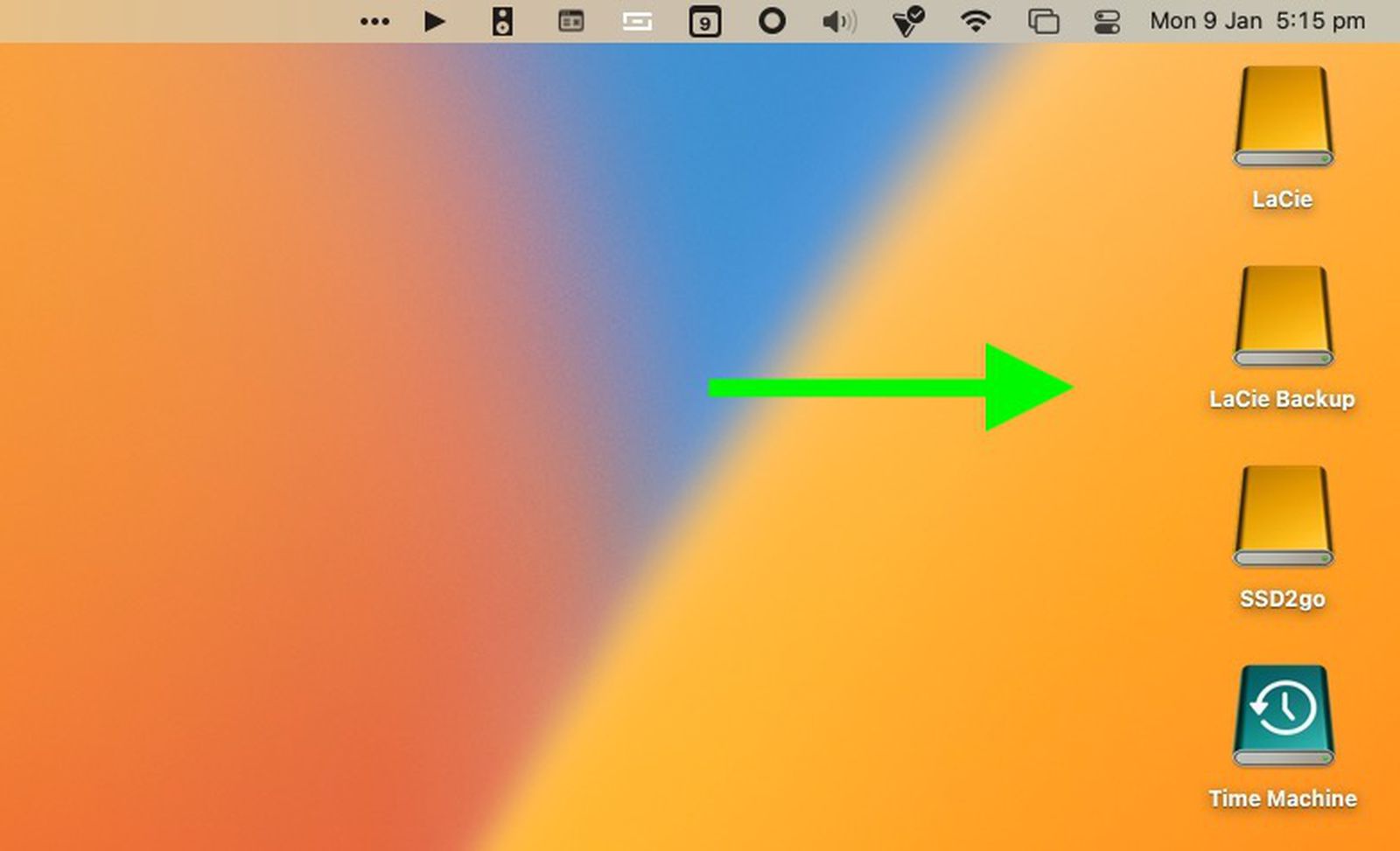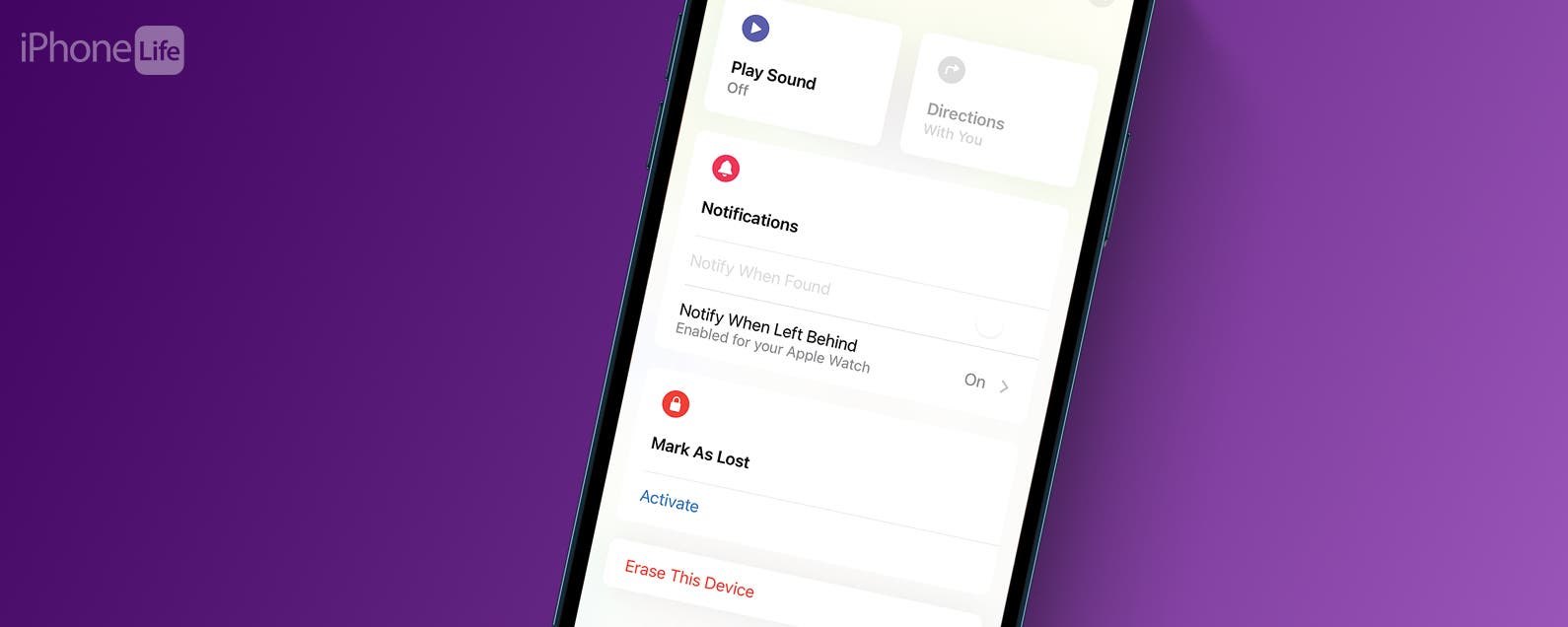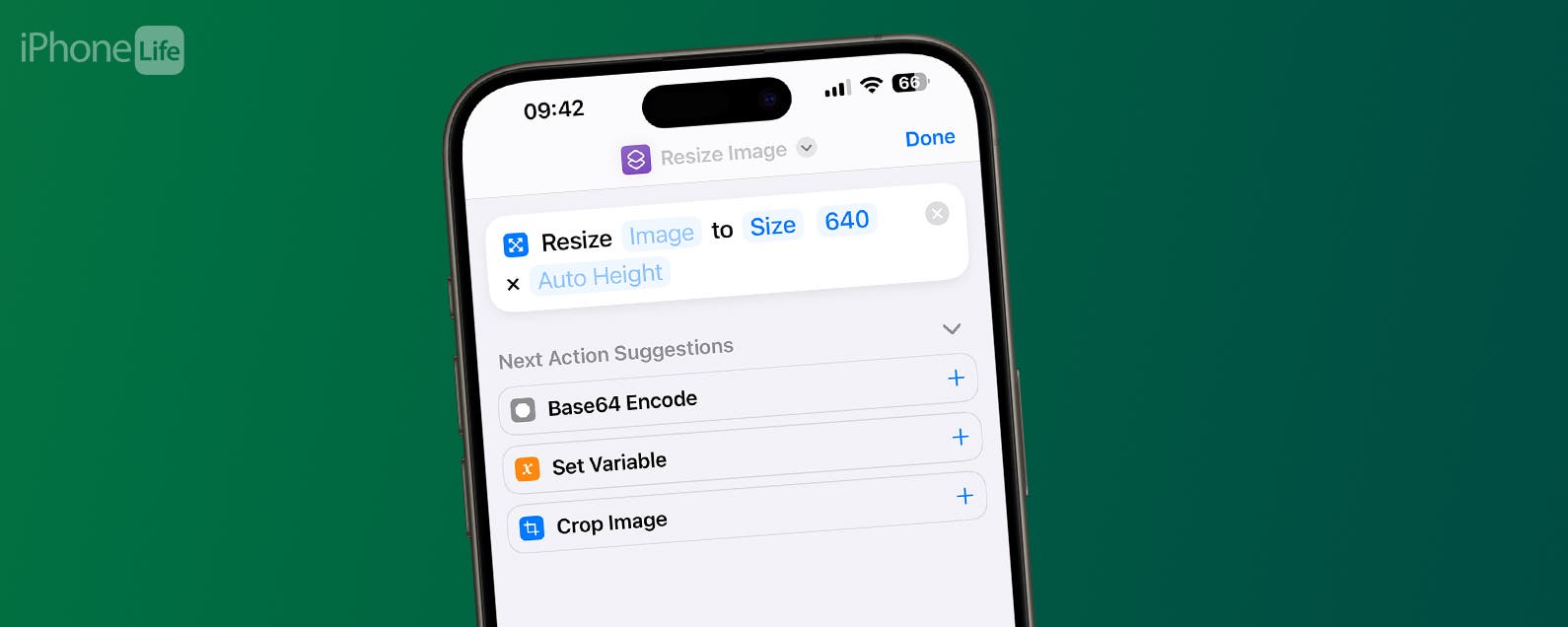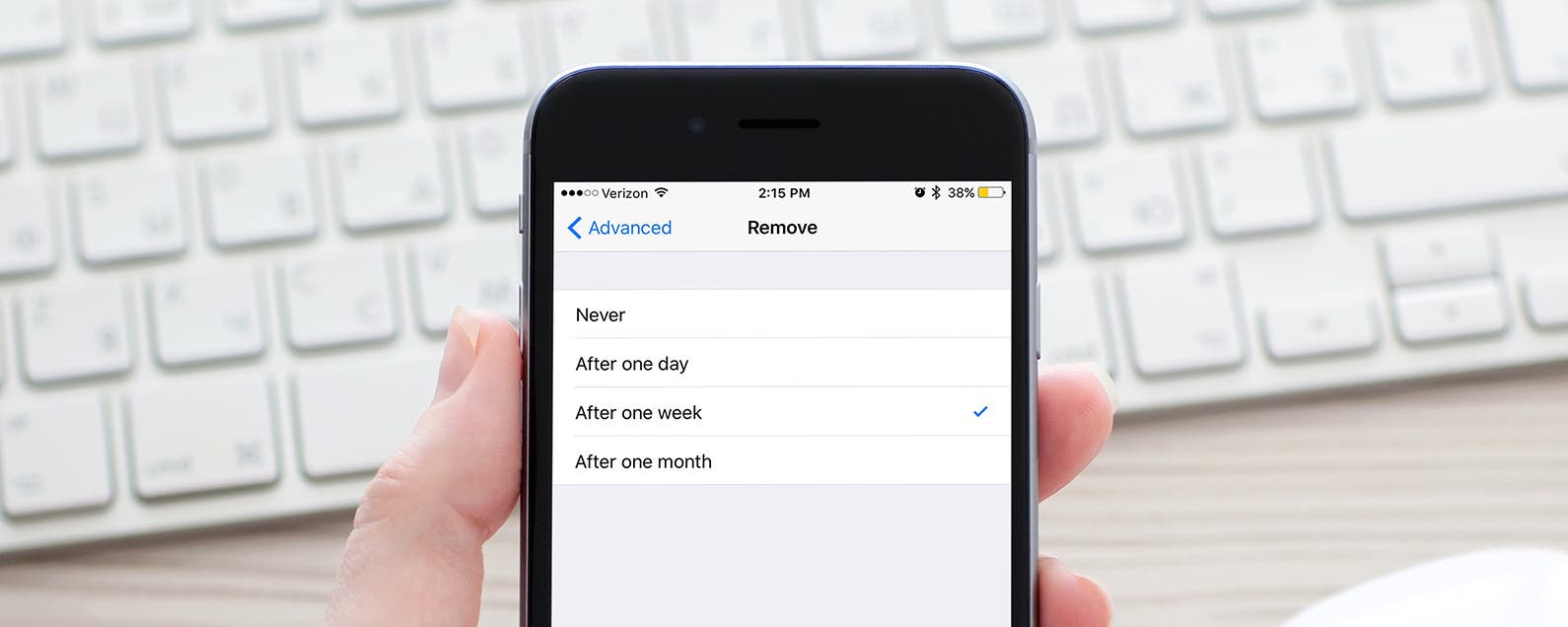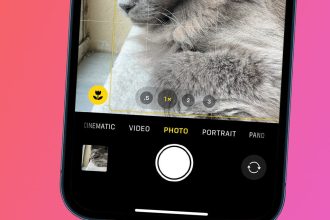La nueva función Biblioteca de fotos compartidas es útil para la colaboración, pero puede ser un poco confusa. Aquí aclararemos una faceta de las bibliotecas compartidas.

La función Biblioteca de fotos compartidas puede ayudar a que colaborar y compartir fotos con amigos, familiares y compañeros de trabajo sea más fácil que nunca, pero hay algunas cosas importantes que debe tener en cuenta cuando la usa que la aplicación de fotos no aclara completamente. Esto es lo que debe tener en cuenta al eliminar fotos de una biblioteca de fotos compartida.
Hay algunas cosas que debe tener en cuenta cuando crea o se une a una biblioteca de fotos compartida, especialmente cuando se trata de eliminar fotos. Aquí, repasaré algunos de estos puntos importantes para ayudarlo a evitar cometer errores molestos y también le mostraré cómo corregir las cosas si ocurren errores (incluso si el error fue cometido por otra persona). Para mantenerse actualizado sobre las nuevas funciones de iOS 16, asegúrese de suscribirse a nuestro boletín de noticias gratuito Sugerencia del día.
Salta a
- Identificación de fotos de la biblioteca compartida
- Mover fotos entre bibliotecas: lo que debe saber
- Eliminación de fotos de bibliotecas compartidas
- Recuperación de fotos eliminadas de bibliotecas compartidas
Identificación de fotos de la biblioteca compartida
La eliminación de fotos de una biblioteca de fotos compartida funciona exactamente igual que la eliminación de cualquier otra foto. Esto significa que lo primero que debe hacer es asegurarse de saber qué fotos están en su Biblioteca personal y qué fotos están en su Biblioteca compartida. Dependiendo de su configuración, pueden aparecer todos juntos sin nada que los distinga visualmente.
Primero, asegúrese de saber qué biblioteca está viendo en la aplicación Foto. Verifique el ícono pequeño en la esquina superior derecha de la aplicación Fotos. Puede tocar esto para abrir un menú que veremos momentáneamente, pero primero verifique el ícono. Tiene tres posibles apariencias:
- Tres puntos en un círculo gris: esto significa que está viendo su Biblioteca personal y Biblioteca compartida juntas como si fueran una sola.
- Un solo ícono de una persona en un círculo azul: esto significa que solo está viendo su Biblioteca personal.
- Un ícono de dos personas en un círculo azul: esto significa que solo está viendo su Biblioteca compartida.
Toque este ícono para abrir un menú que le permitirá cambiar la biblioteca que está viendo, entre otras funciones. Una característica importante a tener en cuenta es la opción que se muestra a continuación, Insignia de biblioteca compartida. Si esto no tiene una marca de verificación al lado, recomiendo tocarlo para encenderlo. Esto colocará un pequeño ícono de dos personas en la esquina superior derecha de las miniaturas de cualquier foto que esté en su Biblioteca compartida. Esto es útil, especialmente si le gusta ver ambas bibliotecas juntas, de lo contrario, no hay nada que le muestre qué fotos están en qué biblioteca.
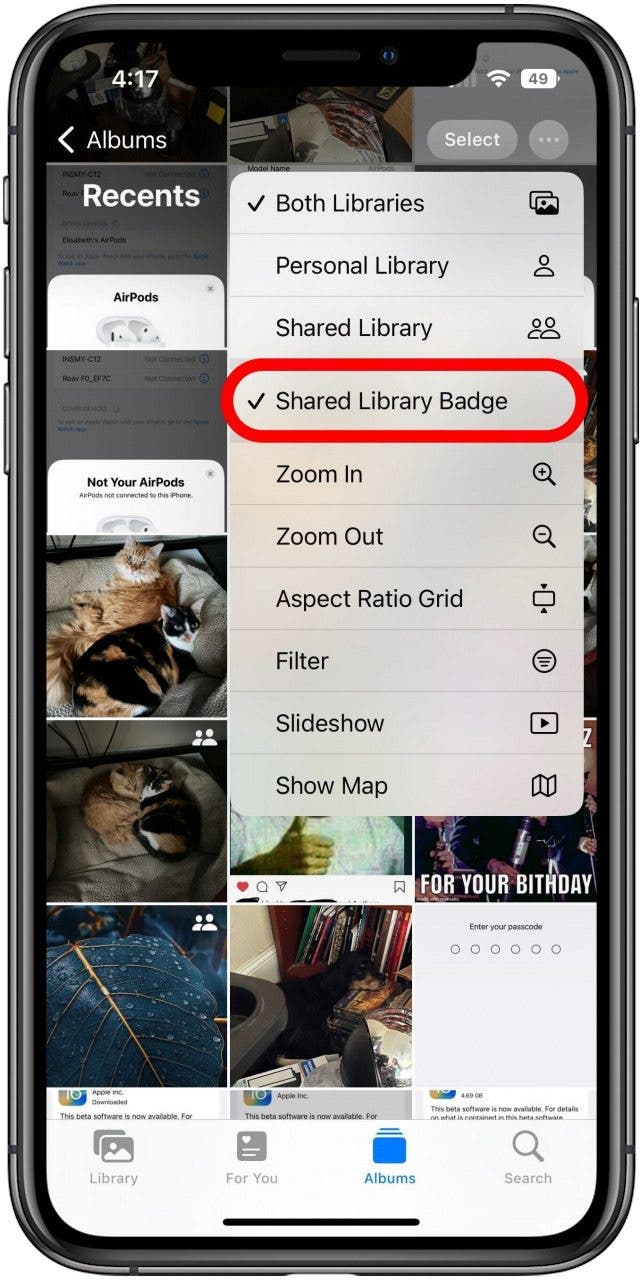
Mover fotos entre bibliotecas: lo que debe saber
- Mover una de sus propias fotos dentro o fuera de la Biblioteca de fotos compartidas es muy fácil. Para mover manualmente una foto a la Biblioteca compartida, todo lo que tiene que hacer es mantenerla presionada para abrir un menú
.

- En este menú, simplemente toque el botón Mover a biblioteca compartida opción.
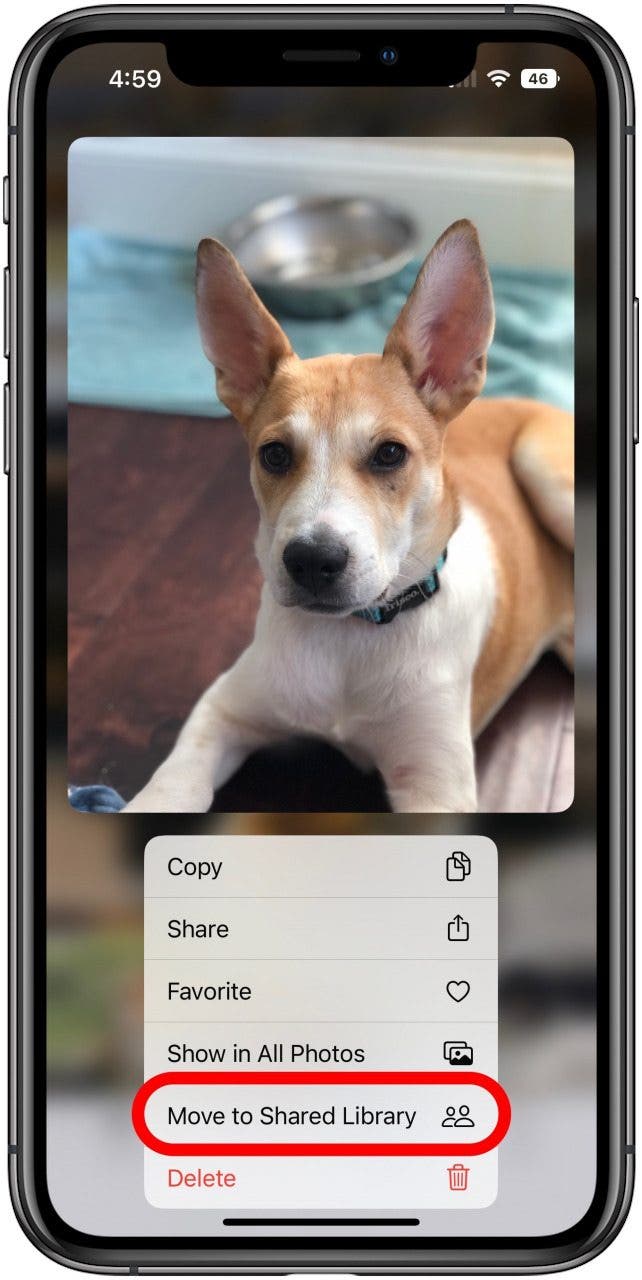
- Y eso es todo lo que hay que hacer. Una cosa importante a tener en cuenta es que al hacer esto se mueve la foto afuera de su Biblioteca Personal. En la Biblioteca Compartida, cualquier participante de la biblioteca podrá acceder a ella. Todos pueden verlo, editarlo o incluso eliminarlo. Debido a esto, es posible que desee crear un duplicado de la foto si quiere asegurarse de que no perderá el original. Puede hacerlo antes o después de moverlo a la Biblioteca compartida. Simplemente toque la foto para abrirla, luego toque el icono de tres puntos en la esquina superior derecha.
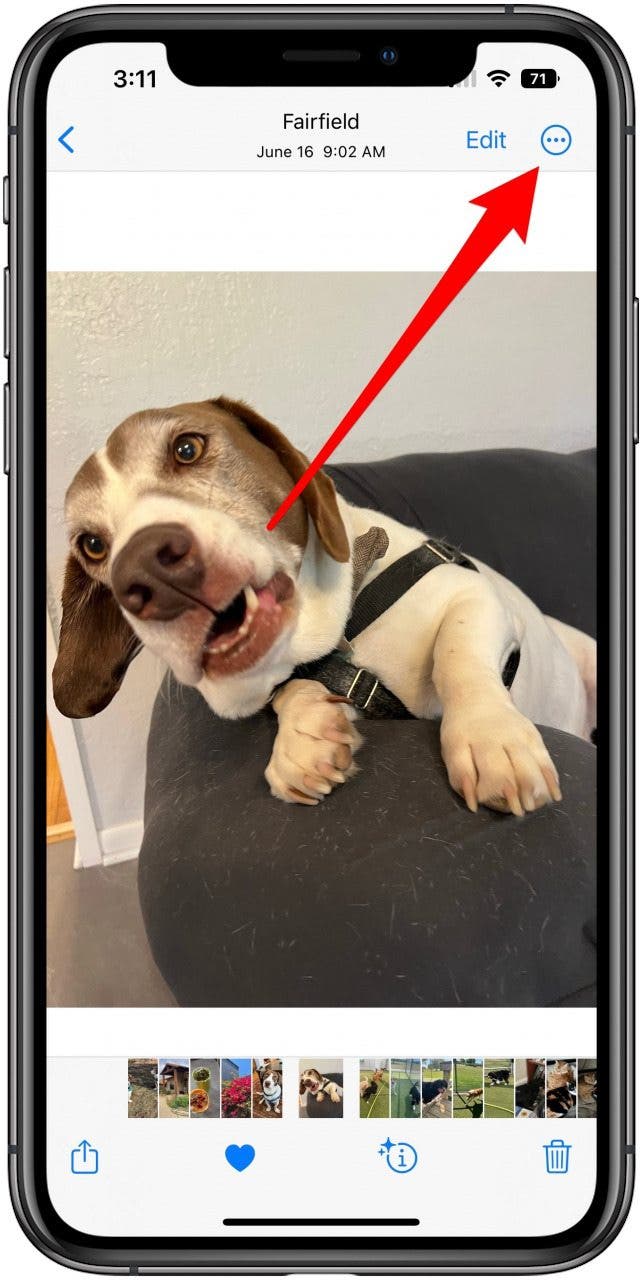
- En este menú, simplemente toque Duplicary creará otra copia de la foto. Independientemente de si la foto que está duplicando se encuentra actualmente en su Biblioteca personal o Biblioteca compartida, el duplicado estará en su Biblioteca personal, a salvo de que otros participantes de la Biblioteca compartida lo editen o eliminen.
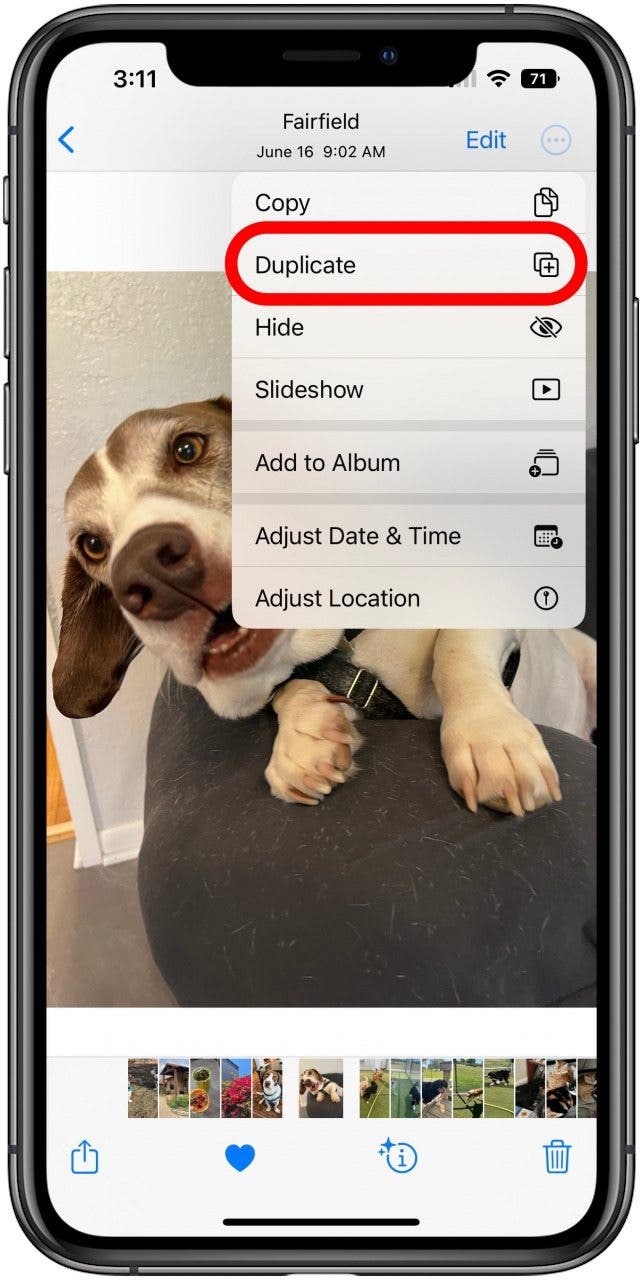
Eliminación de fotos de bibliotecas compartidas
- Dado que la eliminación de fotos de una biblioteca compartida se realiza de la misma manera que la eliminación de cualquier otra foto, debe tener cuidado. Para que sea menos probable que elimine algo involuntario, hay un mensaje de confirmación, y es bueno tener en cuenta la información allí, ya que difiere del mensaje cuando elimina una foto de su Biblioteca personal. Para eliminar, simplemente mantenga presionada la foto para abrir el menú.
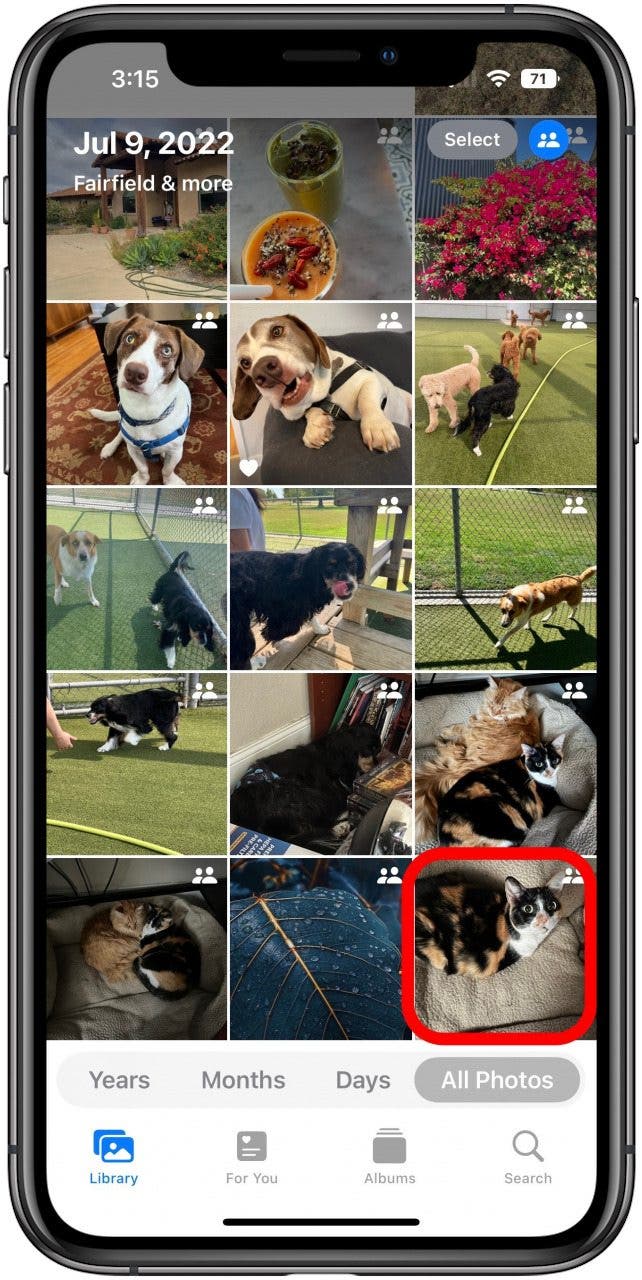
- Con el menú abierto, toque Borrar.
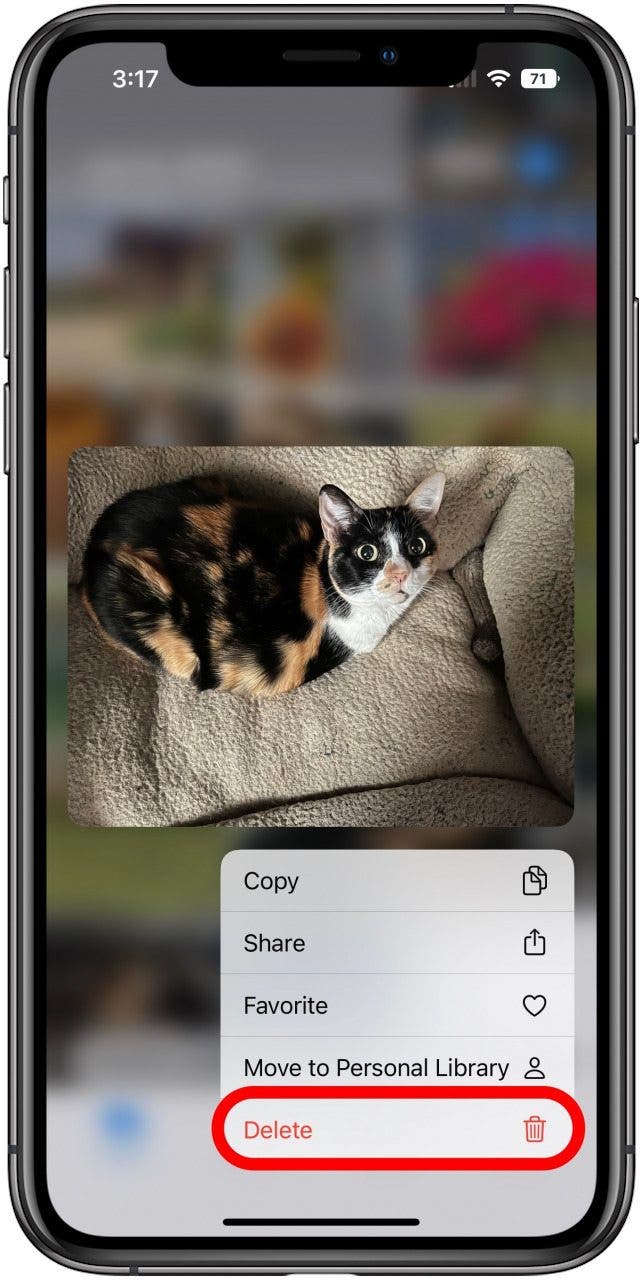
- Eche un vistazo de cerca al mensaje de confirmación antes de tocar Eliminar para todos los participantes para confirmar. Como dice, se eliminará de la Biblioteca compartida para todos, y dado que mover una imagen a la Biblioteca compartida la elimina de su Biblioteca personal, eso significa que si elimina una foto de la Biblioteca compartida que alguien más agregó, será simplemente vete por ellos, a menos que hagan un duplicado. Sin embargo, como también señala el mensaje de confirmación, la foto eliminada permanecerá en su álbum Eliminados recientemente durante 30 días. Esto significa que, a pesar del riesgo aparente de eliminar las fotos de otra persona, es bastante fácil recuperarlas, y puede recuperar fotos borradas por usted mismo o aquellas borradas por otros de la Biblioteca compartida.
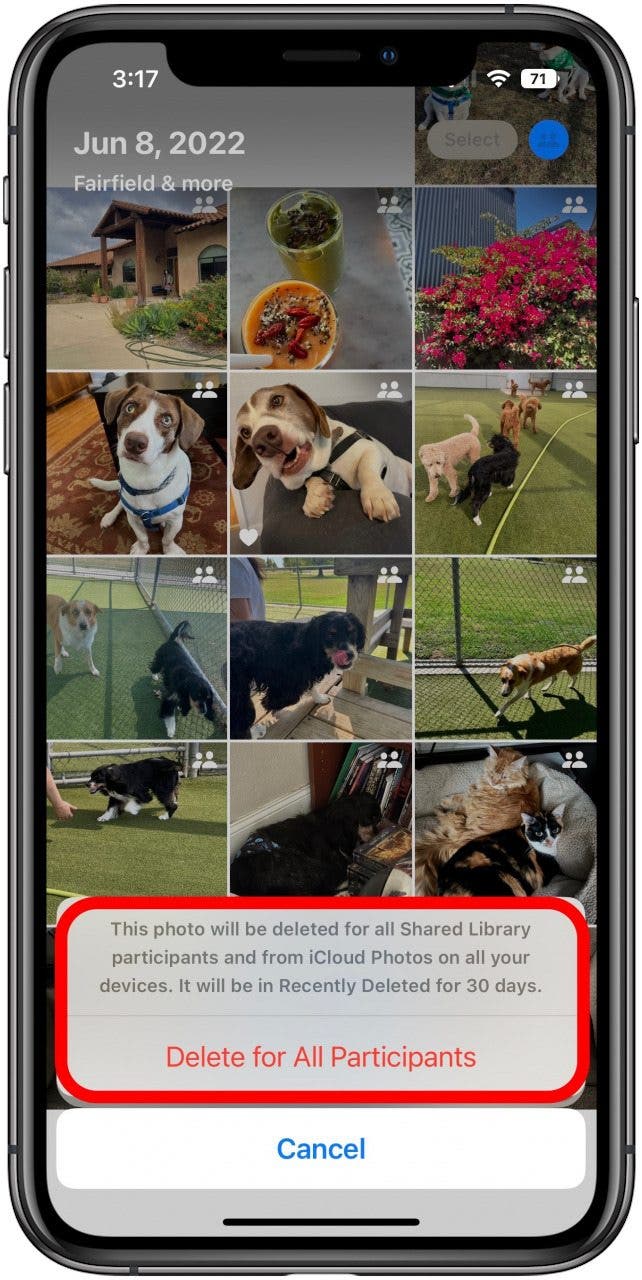
Recuperación de fotos eliminadas de bibliotecas compartidas
- Restaurar una foto eliminada es bastante simple, pero primero debe saber cómo encontrar sus fotos Eliminadas recientemente. El mensaje de confirmación de eliminación no explica esto, pero es el nombre de un álbum, por lo que el primer paso es ir a la pantalla principal de Álbumes, ya sea tocando el botón Pestaña de álbum en la parte inferior de la pantalla si está en otra pestaña, o tocando la flecha hacia atrás junto a la etiqueta Álbumes en la parte superior izquierda, si ya está en un álbum.
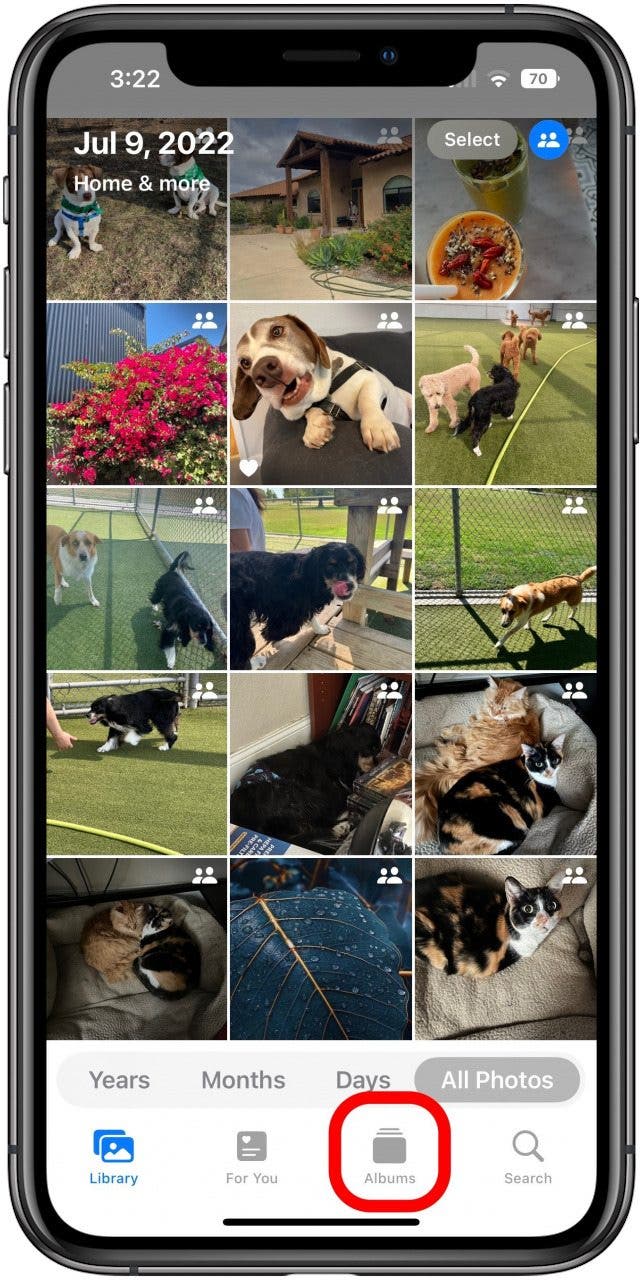
- En la lista principal de álbumes, desplácese hacia abajo hasta el final de la lista para encontrar uno llamado Eliminado recientemente y tócalo.
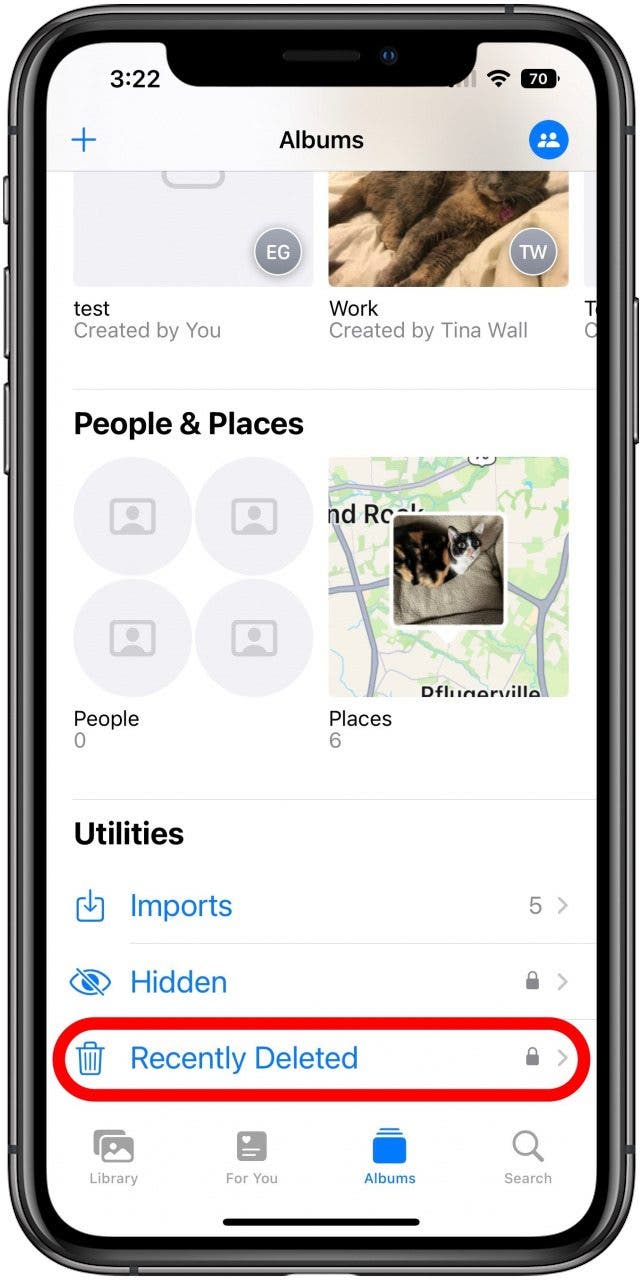
- Después de tocarlo, usará automáticamente Face ID para desbloquear o le pedirá su código de acceso. Luego verá todas las fotos eliminadas en los últimos 30 días, incluidas las eliminadas de la Biblioteca compartida, ya sea por usted o por otros participantes. Si eliminó una foto por accidente, o si alguien más eliminó una que aún desea, simplemente manténgala presionada.
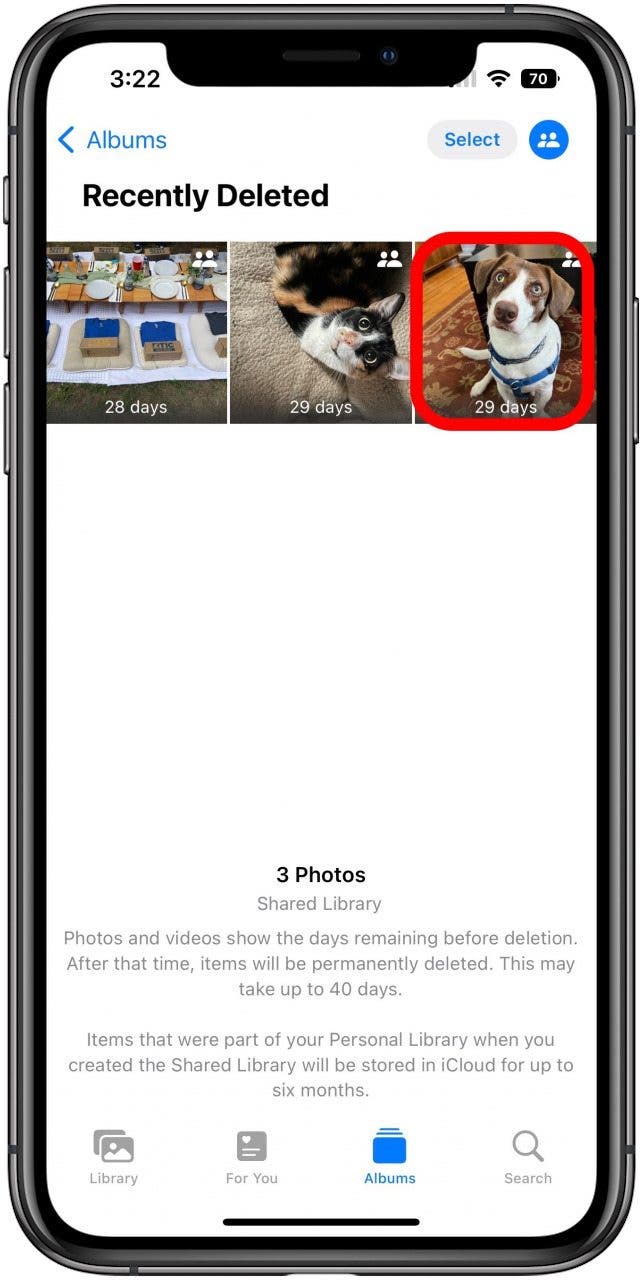
- Esto abrirá el esperado menú de pulsación larga; pero en este caso, el menú contiene solo una opción, Recuperarsolo tóquelo y la foto se restaurará a su ubicación anterior.

Con suerte, ahora se siente más seguro de su comprensión de la Biblioteca de fotos compartidas y cómo maneja la eliminación de fotos.